Przełącznik - bezpłatny program programów dla systemu Windows i Mac OS
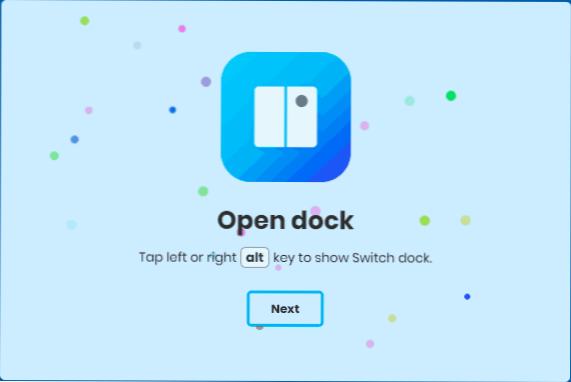
- 3939
- 680
- Tacjana Bartosik
Mniej więcej tydzień temu, na kilku zagranicznych witrynach, natknąłem się na recenzje narzędzi Switch - programy open source dla systemu Windows i Mac OS, które jest uruchamiającym aplikacją, który jest bardzo niezadowolony dla zasobów: jeśli mówimy o systemie Windows 10, 8.1 i 7, potem rodzaj drugiego paska zadań.
Próbowałem programu przez pewien czas, postanowiłem się podzielić: może ktoś się przyda. W związku z tym w tym artykule - o użyciu przełącznika i możliwościach tej bezpłatnej użyteczności, być może dla kogoś, kto będzie przydatny. To może być również interesujące: najlepsze bezpłatne programy na każdego dnia.
Używanie przełącznika do uruchamiania i przełączania między programami (przykład dla systemu Windows 10)
Po zainstalowaniu programu przełącznika zostanie on automatycznie uruchomiony, a zobaczysz kilka przyjaznych ekranów z informacjami o korzystaniu z narzędzia. Ponieważ nie są po rosyjsku, wyjaśnię główną:
- Aby otworzyć panel przełącznika, użyj klucza alt.
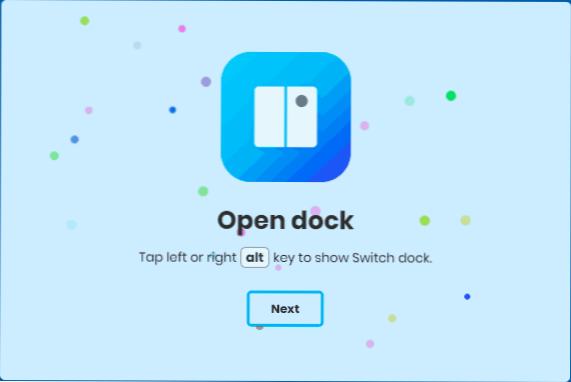
- Aby przełączyć się między aplikacjami Alt+, rysunek odpowiadający numerowi seryjnemu programu.
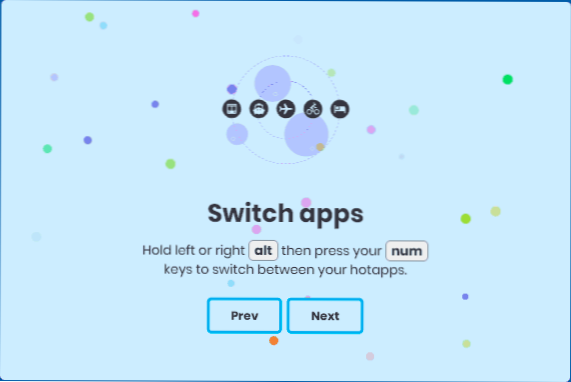
- Ustawienia programu można otworzyć, naciskając ikonę przełącznika w ikonie powiadomienia przez prawo -Kliknij i wybierając element „Ustawienia”.
Domyślnie panel jest pusty, ale dzwoniąc do niego i klikając ikonę Plus, możesz dodać potrzebny program (plik .exe lub skrót). Panel można przenieść w dowolne miejsce, jego pozycja jest utrzymywana. Domyślnie jakiś czas po wywołaniu panel przełącznika jest automatycznie ukryty przed ekranem.
W rezultacie naciskając ALT, zobaczysz o tym, co pokazano na zrzucie ekranu poniżej, a kombinacje alt+cyfra (zarówno w górnym rzędzie, jak i na Numpad) przełączy zaawansowane aplikacje.
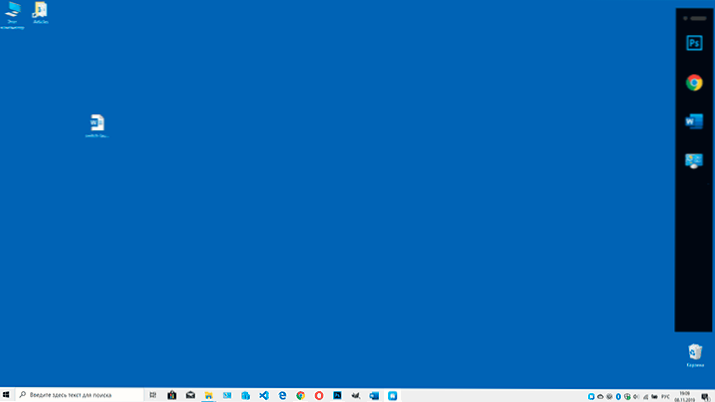
Ustawienia narzędzi nie oferują wielu funkcji z tych, które można przypisać ważnym:
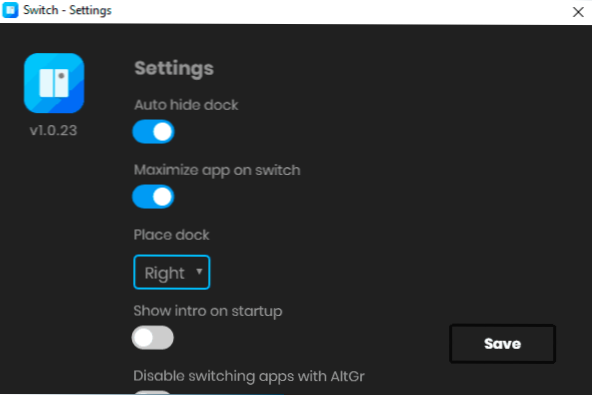
- Automatyczny Ukrywać Dok - Automatycznie ukryj panel przed ekranem.
- Wyolbrzymiać App NA Przełącznik - Aby wdrożyć programy podczas przełączania się na nie (z prostym otwarciem programu z panelu, opcja nie działa).
- Miejsce Dok - Miejsce umieszczania panelu (po lewej lub prawej). Teoretycznie nie jesteś wymagany, sam możesz przeciągnąć go w odpowiedniej lokalizacji.
Ogólnie rzecz biorąc, wszystko działa poprawnie, w tym oprócz programów działających w trybie pełnego ekranu. Chociaż, jeśli jesteś przyzwyczajony do korzystania z klawiszy Windows 10, być może przełącznik nie przyda się.
Z niedociągnięć:
- Niemożność ponownego przeniesienia klawiszy, na końcu, gdy potrzebuję alt, a panel przełącznika nie jest potrzebny, nadal otwiera się.
- Nie możesz zmienić liczby pól programów, w wyniku czego panelu puste kwadraty.
Jeśli zdecydujesz się wypróbować Switch Launcher, oficjalną stronę internetową, na której możesz pobrać program: https: // ahkohd.github.IO/Switch-Desktop/

